Tijdlijn uitschakelen in Windows 10
de recente versies van Windows 10 bevatten een nieuwe tijdlijnfunctie, waarmee gebruikers hun activiteitengeschiedenis kunnen bekijken en snel kunnen terugkeren naar hun vorige taken. Als u geen gebruik van deze functie te vinden, laten we eens kijken hoe het uit te schakelen.
advertentie
Microsoft maakte Timeline beschikbaar voor het publiek met Windows 10 build 17063 van de Redstone 4-tak. Volgens het persbericht, het bedrijf denkt aan het vereenvoudigen van hoe je kunt terug naar dingen die je werkte aan in het verleden. De gebruiker kan gemakkelijk vergeten welke site of app hij gebruikte of waar hij een bestand opgeslagen. Timeline is een nieuwe tool die de gebruiker in staat zal stellen om terug te krijgen naar waar hij was gebleven.
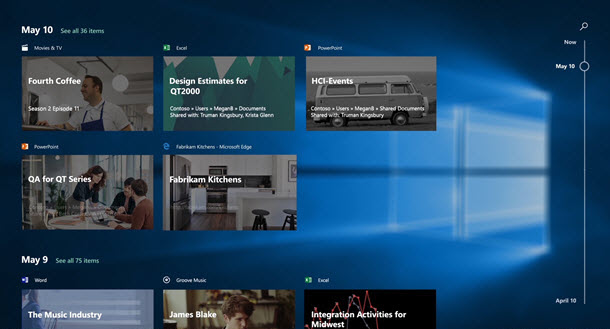
Timeline is alleen ingeschakeld voor gebruikers die zich aanmelden met hun Microsoft-Account. Als u gebruik maakt van een lokaal account, dan is het niet beschikbaar voor u.
om de tijdlijn te beheren, heeft Microsoft een nieuwe optie toegevoegd waarmee u uw activiteitengeschiedenis kunt beheren. De verzamelde activiteit geschiedenis stelt de gebruiker in staat om snel te gaan door wat hij deed met applicaties, bestanden, webpagina ‘ s of andere taken op uw PC. Om de activiteiten te hervatten, verzamelt Windows 10 de activiteitengeschiedenis. Zodra u deze uitschakelt, wordt de tijdlijnfunctie uitgeschakeld.
om de tijdlijn uit te schakelen in Windows 10, moet u het volgende doen.
- Open De app Instellingen.
- Ga naar Privacy- > activiteitengeschiedenis.
- aan de rechterkant, deactiveer de optie “Filter activiteiten van accounts” voor uw Microsoft-Account.
- Schakel nu de optie Laat Windows mijn activiteiten verzamelen hieronder uit.
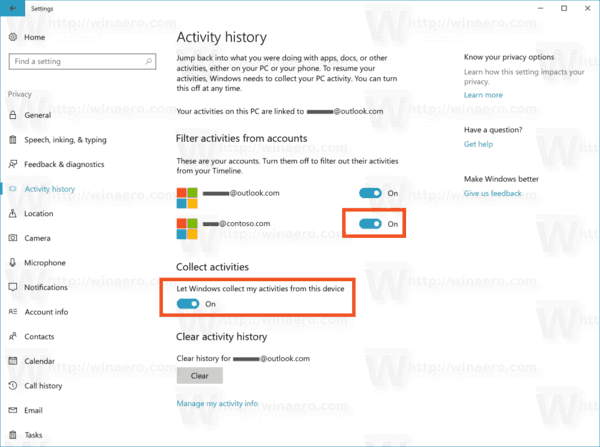
dit zal de tijdlijn functie uit te schakelen.
bovendien wilt u mogelijk uw activiteitengeschiedenis wissen. Het volgende artikel legt uit hoe het kan worden gedaan:
hoe activiteitengeschiedenis wissen in Windows 10
tijdlijn is geïntegreerd met de functie Taakweergave en kan worden geopend met een bijgewerkt taakbalkpictogram. Actieve apps en virtuele desktops verschijnen nu boven het Tijdlijngebied. De groepen van de tijdlijn bezetten het hele gebied eronder. De activiteiten worden georganiseerd op data van de laatste 30 dagen. Zodra u op een groep klikt, wordt deze uitgebreid naar een weergave georganiseerd door uren.
Update: Het is mogelijk om de tijdlijn uit te schakelen met een Registry tweak of Groepsbeleid.
dat is het.
Support us
Winaero vertrouwt sterk op uw ondersteuning. U kunt de site te helpen houden brengen u interessante en nuttige inhoud en software met behulp van deze opties:
als je dit artikel leuk vindt, deel het dan met behulp van de onderstaande knoppen. Het zal niet veel van je vergen, maar het zal ons helpen groeien. Bedankt voor je steun!
reclame
auteur: Sergey Tkachenko
Sergey Tkachenko is een softwareontwikkelaar uit Rusland die Winaero startte in 2011. Op deze blog schrijft Sergey over alles wat verbonden is met Microsoft, Windows en populaire software. Volg hem op Telegram, Twitter en YouTube. Bekijk alle berichten van Sergey Tkachenko